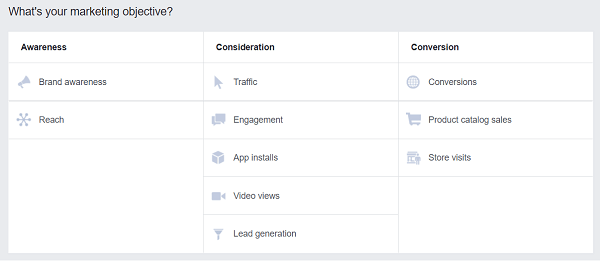Cara Lupa Jaringan Nirkabel di Windows 10 dan MacOS
Keamanan Os X Windows 10 Jaringan / / March 17, 2020
Kadang-kadang, Anda mungkin ingin melupakan jaringan yang diketahui untuk tujuan keamanan atau pemecahan masalah. Inilah cara melakukannya di Windows 10 dan macOS.
Kedua Windows 10 dan MacOS termasuk opsi untuk menyimpan jaringan nirkabel yang Anda sambungkan, jadi ketika Anda berada di dekatnya, Anda dapat dengan mudah atau otomatis menyambungkannya. Tetapi ada sejumlah alasan mengapa Anda mungkin ingin Windows atau macOS atau OS X melupakan jaringan nirkabel. Melupakan jaringan dan menghubungkan kembali adalah langkah pertama terbaik ketika mengatasi masalah jaringan nirkabel atau hotspot seluler — ini setara dengan wifi dari reboot.chan
Jaringan yang dikenal juga dapat dieksploitasi oleh peretas, jadi itu ide yang baik untuk membersihkan jaringan Anda yang dikenal saat Anda tahu Anda tidak akan menggunakannya lagi dalam waktu dekat.
Atau Anda mungkin ingin melupakan jaringan hanya untuk mencegah tamu atau anak-anak mengakses jaringan Anda.
Dalam artikel ini, kami akan menunjukkan kepada Anda bagaimana menemukan dan menghapus jaringan nirkabel dan kredensial yang disimpan.
Hapus Jaringan Nirkabel yang Dikenal di Windows 10
Di Windows 10, prosesnya sangat mudah dilakukan. Klik Mulai> Pengaturan> Jaringan & Internet> Wi-Fi tab, lalu klik Kelola jaringan yang dikenal.
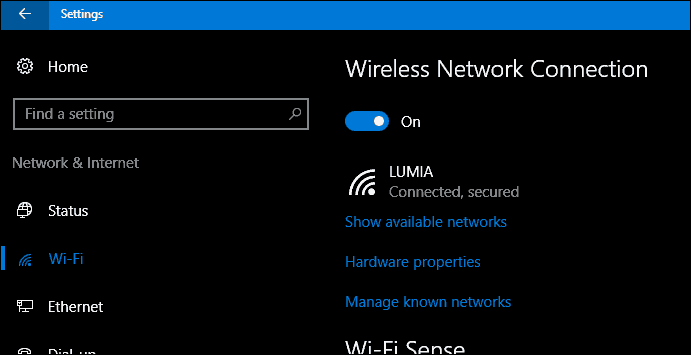
Pilih koneksi jaringan nirkabel lalu klik Lupa.
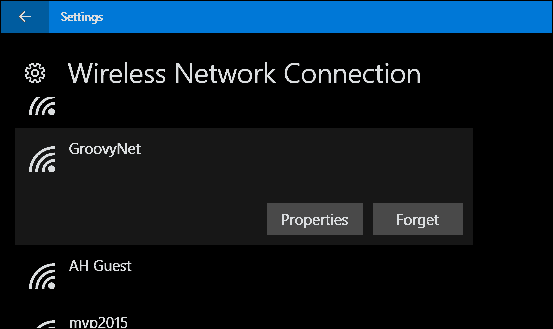
Lupakan Jaringan di MacOS
Di Apple macOS, Buka Preferensi Sistem dalam Dermaga, lalu buka Jaringan. Pilih menu Wifi tab lalu klik Maju.
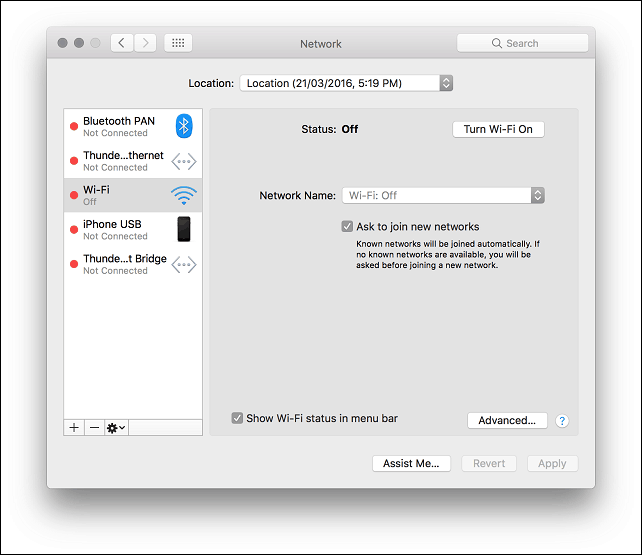
Pilih menu Wifi tab, pilih jaringan nirkabel Anda, klik tanda minus, lalu klik baik untuk mengkonfirmasi perubahan. Itu dia.
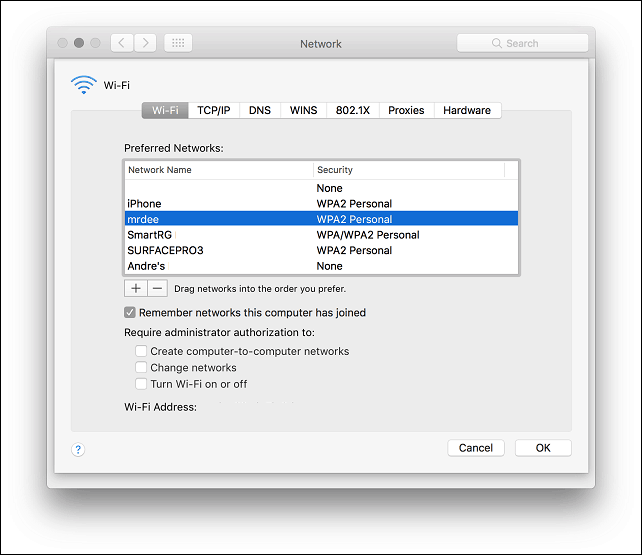
Ada beberapa tips dan trik lain yang dapat Anda pelajari tentang mengelola jaringan nirkabel Anda.
Artikel kami sebelumnya membahas beberapa tips penting untuk mengamankan jaringan nirkabel Anda seperti, mengubah kata sandi dan nama SSID default dan memilih standar enkripsi yang aman.
Artikel lain yang harus Anda periksa adalah cara menemukan kata sandi jaringan nirkabel Anda.
Itu Pembaruan Hari Jadi Windows 10 akhirnya membuatnya mudah mengatur dan berbagi hotspot nirkabel. Tidak perlu lagi solusi pihak ketiga; tetapi jika Anda terjebak pada versi Windows yang lebih lama, lihat artikel kami untuk bagaimana Anda dapat dengan mudah mengaturnya.
Untuk pengguna koneksi seluler, Anda harus membaca artikel praktis kami untuk mengelola data seluler.
Jadi itu sekilas mengelola jaringan nirkabel Anda yang dikenal. Jika Anda memiliki pertanyaan atau pemikiran, tinggalkan komentar di bawah ini.